セキュリティキットの導入手順, ステップ1 運用準備, ステップ2 管理者暗証番号の変更 – Kyocera Data Security Kit (B) For Copier User Manual
Page 95: セキュリティキットの導入手順 -13
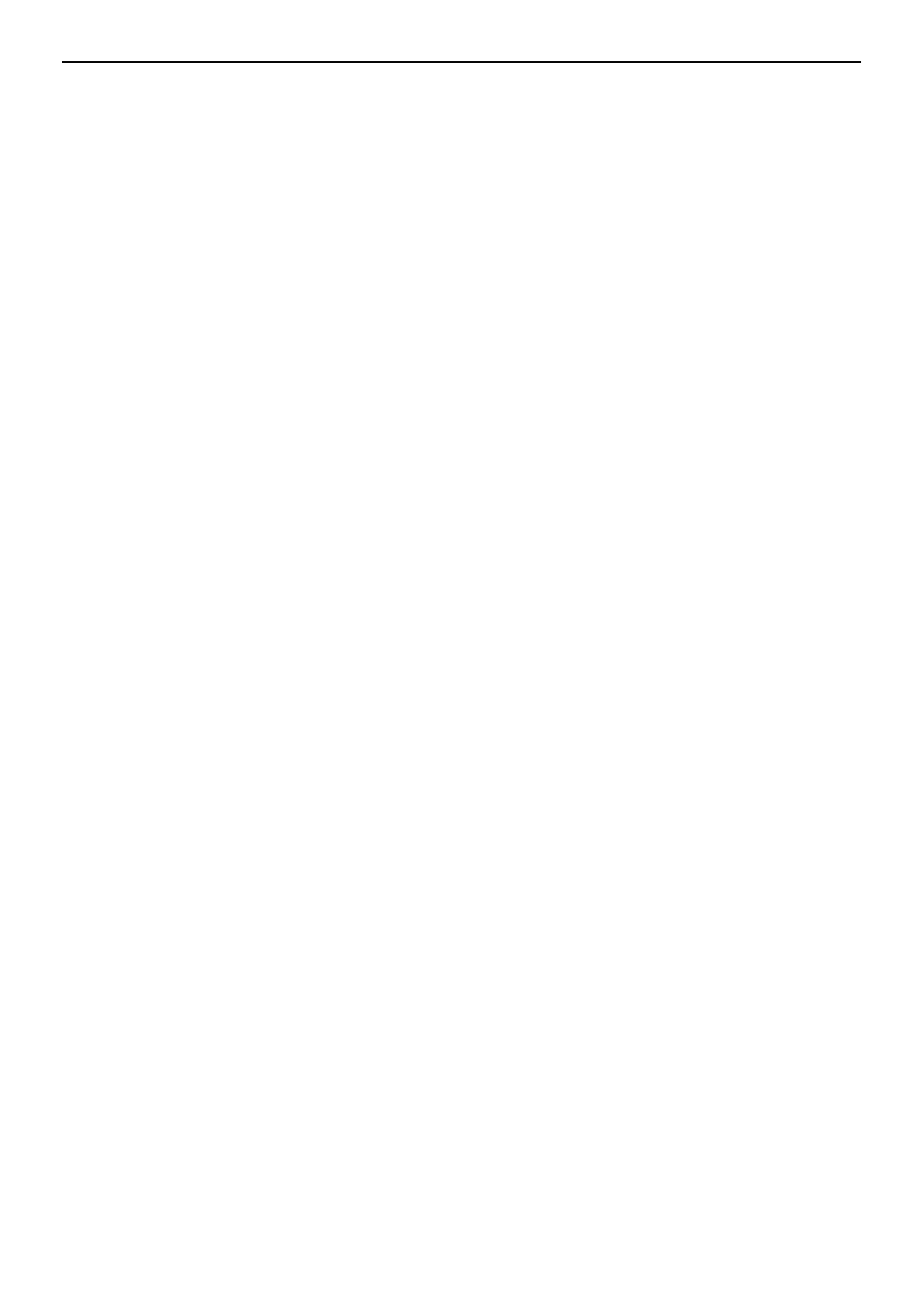
6-13
セキュリティキットの導入手順
ステップ 1 運用準備
セキュリティキットの設置
セキュリティキットの設置はサービス担当者が行います。
セキュリティキット導入時の注意事項
•
再コピー機能が使用禁止になります。
•
ハードディスク管理の「無効なデータの消去」が「ハードディス
クフォーマット」に変更されます。
既に使用している複写機にセキュリティキットを導入する場合の注意事項
セキュリティキットを設置した後に、全てのハードディスクをフォー
マットする必要があります。
ステップ 2 管理者暗証番号の変更
セキュリティキットの操作を行うには、管理者暗証番号の入力が必要
です。管理者暗証番号を変更することで管理者以外はセキュリティ
キットの操作ができなくなります。セキュリティモード時は管理者暗
証番号が 8 桁になります。
ご注意 管理者暗証番号は「11111111」や「12345678」など推測されやすい
番号の使用はできるだけ避けてください。
参考 管理者暗証番号は「00000000 ~ 99999999」の範囲で変更できます。
必ず 8 桁で設定してください。
1
[初期設定 / カウンタ]キーを押してください。
2
「マシン初期設定」キーを押してください。
3
テンキーで管理者暗証番号を押してください。工場出荷時は 80 枚機
は「80008000」、60 枚機は「60006000」となっています。
4
左側の設定項目欄から「管理者暗証番号変更」を選んで、「設定値変
更」キーを押してください。
管理者編
See also other documents in the category Kyocera Printers:
- FS-4000DN (8 pages)
- Jogger 4200 (42 pages)
- ECOSYS FS-9130DN (2 pages)
- copier (292 pages)
- KM-C830D (161 pages)
- 5230 (226 pages)
- FS-2000DN (2 pages)
- FS-920 (2 pages)
- FS-C2026MFP (2 pages)
- fs-6020 (2 pages)
- KM-P4845w (68 pages)
- EcoLAN 1000E (19 pages)
- TASKalfa 500ci Series (8 pages)
- FS-8000C (44 pages)
- FS-C1020MFP (477 pages)
- TASKALFA 300I (6 pages)
- FS-1116MFP (2 pages)
- Laser Printing ELP (26 pages)
- FS-C5300DN (2 pages)
- FS 3750 (124 pages)
- KM-C2030 (154 pages)
- ECOSYS FS-9120DN (115 pages)
- FS-1350DN (2 pages)
- FS 9530DN (2 pages)
- FS-1200 (119 pages)
- KM-C1530 (280 pages)
- FS-C5016N (44 pages)
- KM-2550 (1 page)
- EcoLAN 3000E (20 pages)
- FS-C8026N (2 pages)
- MONOCHROME MULTIFUNCTIONALS FOR A4 FORMAT FS-1128MFP (6 pages)
- KM-P4850w (68 pages)
- Monochrome Workgroup Printer For A4 Formats FS-3920DN (2 pages)
- KM-F1060 (16 pages)
- 1650 (140 pages)
- FS-C8100DN (2 pages)
- DESKTOP PRINTER FS-1370DN (2 pages)
- FS-6030MFP (2 pages)
- FS-C5100DN (92 pages)
- DISCOVER FS-3830N (2 pages)
- FS-3700 (116 pages)
- 2160 (20 pages)
- KM-C2230 (150 pages)
- FS-1920 (50 pages)
- ECOSYS FS-1016MFP (2 pages)
